與 Spotify 周圍,每個音樂迷都可以欣賞到他們喜愛的數百萬首歌曲、視頻甚至播客。 他們甚至還有機會發現其他藝術家的其他播放列表和專輯。 這些歌曲實際上是使用合併的搜索功能搜索到的 Spotify 應用程序,這確實是一個有益的功能,因為它完全減少了我們必須分配的時間來精確定位一個特定的歌曲文件。 但有時,在使用 Spotify 應用程序,我們確實無法避免一些問題,例如“Spotify 搜索不起作用“錯誤。
但是,當然,這種錯誤總是可以通過簡單的步驟來解決。 在這篇文章中,我將說明一些說明,您可以將它們用作解決“Spotify 搜索不工作”錯誤。 因此,如果您使用 Android 設備或 Mac 或 Windows 計算機訪問您最喜歡的 Spotify 歌曲,那麼您必須真正分配一些時間來閱讀這篇文章。
此外,我將推荐一個專業工具,您可以使用它來聆聽音樂,而無需在 Spotify 應用程序。 這是一個非常有效的工具,因為可以肯定的是,您不必遇到“Spotify 搜索不工作”錯誤。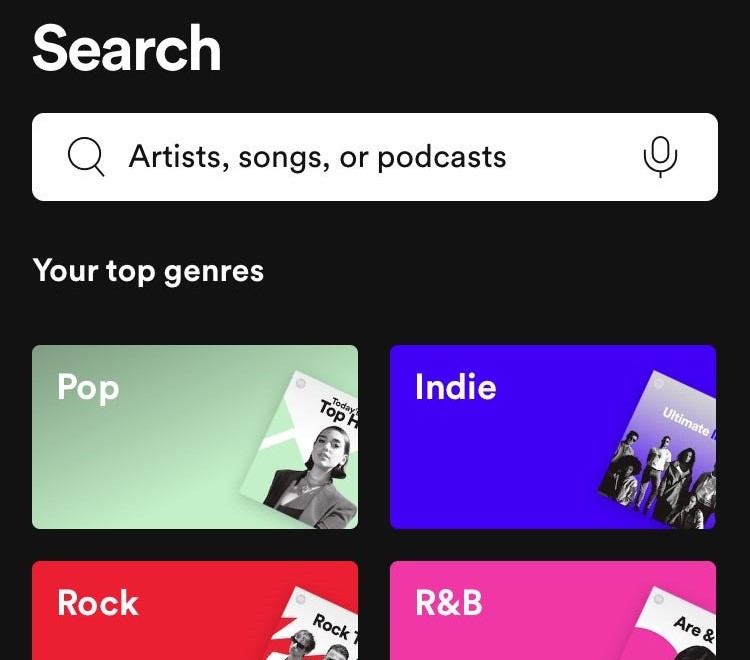
文章內容 第 1 部分。 為什麼是我的 Spotify 搜索欄不工作?部分2。 怎麼修 Spotify 搜索不起作用的問題?第 3 部分:如何在不搜尋的情況下隨時隨地收聽音樂 Spotify?部分4。 結論
正如介紹中已經提到的,我們在頂部看到的搜索欄 Spotify 應用程序的主界面在輕鬆找到我們最喜歡的歌曲和播放列表方面起著重要作用。 搜索欄絕對有助於最大限度地減少我們在查找所需歌曲文件上所花費的時間,而不是瀏覽主頁上顯示的所有推薦播放列表,我們可以使用搜索欄輕鬆追踪我們的目標文件.
但是,如果每次使用時搜索功能都不起作用,這種便利可能會變成劣勢。 可悲的是,搜索功能有時可能會給您不成功的搜索結果或錯誤消息,包括“哎呀。 出現問題”或“錯誤:請重試”消息。 但這背後的原因究竟是什麼“Spotify 搜索不工作”錯誤? 讓我們看看下面兩個導致這種錯誤的最可能的原因。
為什麼有很多原因 Spotify 搜尋可能不起作用,最可能的原因是網路連線不良。 如果您的網路連線狀況不佳, Spotify 可能無法連接到其伺服器來執行搜尋。 因此,在嘗試搜尋之前,請確保您有穩定的網路連線。
第二個可能的原因是「Spotify 搜索不工作”錯誤可能是您在您的 Spotify 應用程序。 實際上,這件事已經不是什麼新鮮事了,因為它通常發生在 Spotify 文件。 因此,對此的解決方案是完全相反,即通過將損壞的文件替換為正確的文件來保持它們不受損壞。
與普通軟件錯誤一樣,用戶可能會遇到程序崩潰和凍結的可能。 當你遇到一個類似的情況時 Spotify bug,您的應用程式可能會以意想不到的方式運作。 所以這可能是另一個原因 Spotify 搜尋不起作用
現在我們已經了解了一些潛在的原因 Spotify 搜尋不起作用,我們接下來看看如何解決這個困境,最好注意我下面所說的討論。
您可以先嘗試的一件簡單的事情是檢查您的網路連線。 因為網路連線不良可能會阻止 Spotify 執行搜尋。 因此,您可以採取一些步驟來排除 Internet 連線故障,包括重設路由器或數據機以及切換到其他 Wi-Fi 網路或使用蜂窩數據連線。 確保網路連線穩定後,您可以透過搜尋查看問題是否已解決 Spotify.
接下來請檢查 Spotify 伺服器. 請檢查是否 Spotify 伺服器已關閉並導致故障。 如果出現問題 Spotify 伺服器,應用程式將無法正常運作。 你只需要等待 Spotify 伺服器恢復正常。 您可以訪問 Spotify Twitter 狀態頁面或查看 Down detector 網站,以了解有關問題預計何時解決的最新資訊。 一般來說, Spotify 伺服器中斷通常不會持續很長時間,因此您可能需要等到伺服器恢復後才能恢復使用應用程式。
這也會造成 Spotify 如果您使用舊版本,搜尋將會失敗 Spotify 應用程式. 因此,您需要檢查您是否使用的是最新版本 Spotify 應用程式. 現在,請按照以下指南進行操作。
轉到設定檔選項 Spotify 應用程式並選擇更新 Spotify 現在。 或點擊更多 > 幫助 > 關於 Spotify 獲取最新版本。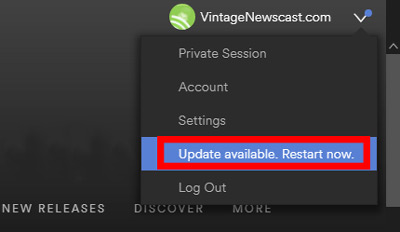
前往 App Store(適用於 iOS)或 Google Play Store(適用於 Android)並蒐索 Spotify 應用程式檢查是否有更新選項。 如果是這樣,請按一下升級。
歌曲下載自 Spotify 作為快取檔案儲存在您的手機上。 快取儲存會隨著時間的推移而累積。 如果這些檔案損壞或過舊,可能會影響 Spotify的表現。 清除緩存 還可以幫助提高應用程式的整體效能並修復其他故障,從而使您能夠解決可能中斷應用程式正常運行的任何問題。
離線模式可讓您在沒有網路連線的情況下播放下載的音樂,但搜尋列也可能會受到影響,如果 Spotify 離線模式 已開啟。 因此,您可以按照以下步驟來確保您已停用離線模式。
啟動 Spotify 應用程式並點擊左上角的三點圖示。 將滑鼠懸停在“檔案”上,然後按一下“離線模式”將其關閉。
步驟1。 發射 Spotify 在您的手機上,點擊您的音樂庫。
步驟2.進入“設定”並找到“播放”。
步驟3.找到離線模式並將其關閉。
如果您開啟限制設定 Spotify 從後台運行可以節省資源並延長電池壽命。 不過,這也可能會阻止 Spotify 透過阻止對資料服務的主動存取來停止搜尋工作。 因此,嘗試停用後台限制來修復 Spotify 搜尋不起作用的問題。
步驟1。 打開 Spotify 桌面應用程序,然後點擊“個人資料”。
步驟2.“選擇設定”>顯示“進階設定”。
步驟 3.「切換關閉」按鈕應最小化 Spotify 視窗以關閉後台使用限制。
如果您是 Android 用戶,您應該先啟動「設定」、「應用程式」、「管理應用程式」並找到 Spotify。 一旦你發現 Spotify 並打開“允許後台活動”
如果您是 iOS 用戶,請前往“設定”、“常規”,然後點擊“後台應用程式刷新”。 尋找 Spotify 並打開旁邊的按鈕。
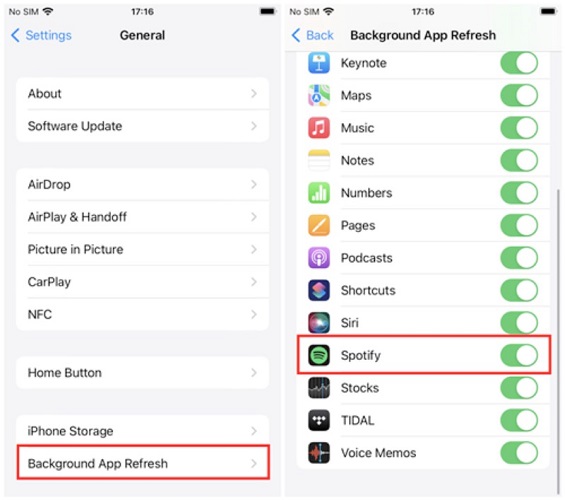
一種可能的解決方案 Spotify 搜尋不起作用的問題是簡單地 退出您的帳戶 然後重新登入。嘗試登出您的 Spotify 帳戶,然後再次登入您的帳戶可能適用於許多遇到常見問題的用戶 Spotify。 這個簡單的故障排除步驟可以幫助刷新您的帳戶並允許更好地連接到平台的伺服器。
如果退出您的 Spotify 再次帳戶無法解決問題,請嘗試解除安裝並重新安裝 Spotify 應用程式. 這可以幫助解決與應用程式本身相關的任何問題,例如錯誤或損壞的檔案。 此方法通常可以解決您的應用程式的任何問題,並且可以輕鬆解決許多常見問題。
如果您在搜尋和播放音樂時遇到問題 Spotify 應用程序,您可以嘗試使用 Spotify 網絡播放器。 Spotify 網路播放器是一種基於瀏覽器的音樂播放器,您可以透過任何網路瀏覽器訪問,無需下載或安裝任何內容。 透過使用 Spotify Web 播放器,您應該能夠繞過行動或桌面應用程式上可能出現的搜尋問題,並像使用傳統應用程式一樣存取相同的音樂庫。
不得不聽 Spotify 您喜歡的歌曲實際上僅適用於高級用戶。 因此,如果您是那些只是免費使用該應用程序的人之一,那麼您將很難一直擁有您的移動數據或一直找到穩定的互聯網連接以便能夠搜索和聽你最喜歡的音樂。 如果碰巧您還會遇到“Spotify 搜索不工作”錯誤。
最穩定和最可能的解決方案是使用可以幫助您擺脫這個問題並能夠傾聽的專業工具 Spotify 無需搜索即可隨時隨地播放歌曲 Spotify. 以及可以幫助您解決“Spotify 搜索不工作”錯誤就是“TuneSolo Spotify 音樂轉換器”。 使用這個最好的工具,您可以下載歌曲並將其轉換為不同的格式。 因此,您無需擔心 Spotify 搜索不起作用。 您可以點擊下面的按鈕立即免費試用!

既然您已經了解如何“TuneSolo Spotify 音樂轉換器”可以幫助你,這次讓我們討論使用這個卓越的音樂轉換器的步驟如何下載和收聽 Spotify 免費音樂以避免 Spotify 搜尋不起作用的問題。
步驟1。 下載並啟動 TuneSolo
您必須做的第一件事是進入您正在使用的設備的應用程序商店,然後下載“TuneSolo Spotify 音樂轉換器”。 下載應用程序後,將其安裝在您的設備上,然後啟動它。
步驟 2. 將檔案上傳到轉換器中。
您可以透過複製歌曲的鏈接,然後將其貼上到專門為其分配的區域來完成此操作,或者如果您不想通過該過程來麻煩自己,您可以將歌曲檔案拖放到音樂轉換器中。 與複製和貼上歌曲連結相比,這要簡單得多。

步驟3。 選擇輸出格式
這樣做之後,您現在可以選擇您想要的輸出格式。 可供您使用的常見輸出格式包括 MP3、AAC、WAV 和 FLAC 格式。

步驟 4. 開始轉換過程。
最後,選擇輸出格式後,您現在可以單擊“全部轉換”按鈕,最終開始轉換過程。

步驟 5. 查看輸出檔。
歌曲最終轉換後,您可以通過在“查看輸出文件”部分獲取它們來檢查它們並將其永久保存到您的設備。
最終完成這些步驟後,您現在可以將轉換後的歌曲永久下載到您的設備中,並能夠隨時隨地收聽它們,而沒有可能體驗“Spotify 搜索不工作”錯誤。
如果我們要處理“Spotify 搜索不工作”錯誤,例如我在本文前面部分中分享的提示。 但我認為我可以推薦的最好的方法是利用“TuneSolo Spotify 音樂轉換器”。
借助這款出色的音樂轉換器,您可以聆聽 Spotify 歌曲無需直接在 Spotify 應用程序,因為您已經將它們轉換並保存到您的設備中。 這個音樂轉換器的幫助肯定會讓你避免遇到“Spotify 搜索不工作”錯誤。
版權所有© Posh Import TuneSolo Software Inc. 保留所有權利。
發表評論
1.你的名字
2.您的電子郵件信箱
3.您的評論
提交